是否曾遇過打開 Microsoft Store ,結果出現無法連線的錯誤畫面,就算按了重新整理或是檢查連線後還是一樣無法連線,如果你也遇到了這樣的問題,不用擔心,只要照著以下的步驟就可以很快解決正常打開。
目錄
Microsoft Store 無法正常瀏覽的異常狀況
某日開開心心的買了新電腦灌好 Windows 11 後,想要更新內建的一些程式,結果連上 Microsoft Store 結果出現這樣的無法連線的死循環問題…


解決 Microsoft Store 無法正常連線的問題
STEP
前往控制台的網際網路選項
首先用 Windows 鍵 + R 鍵 叫出執行視窗,並輸入「inetcpl.cpl」來快速開啟「網際網路選項」視窗。


STEP
使用 TLS 1.2
在打開的視窗中前往「進階」分頁,並勾選使用「使用 TLS 1.2」即可。


STEP
進入 Microsoft Store 頁面
然後就可以開啟「Microsoft Store」來驗證是否能正常連線了。


完成與總結
一開始出現這個問題的時候,網路爬文爬到 官方提出的 Microsoft Store 無法啟動 解決辦法,結果完全沒有用…
然後還看了這個 影片提供的三種解決辦法,結果前兩種方法照著做後還是無解,看第三種步驟比較麻煩的樣子就索性放棄另尋其他解法,最後終於在這一篇貼文討論中找到了如上一線生機、大海中的燈塔般的解決辦法,還真的一試就成功,不用重開機就正常了!


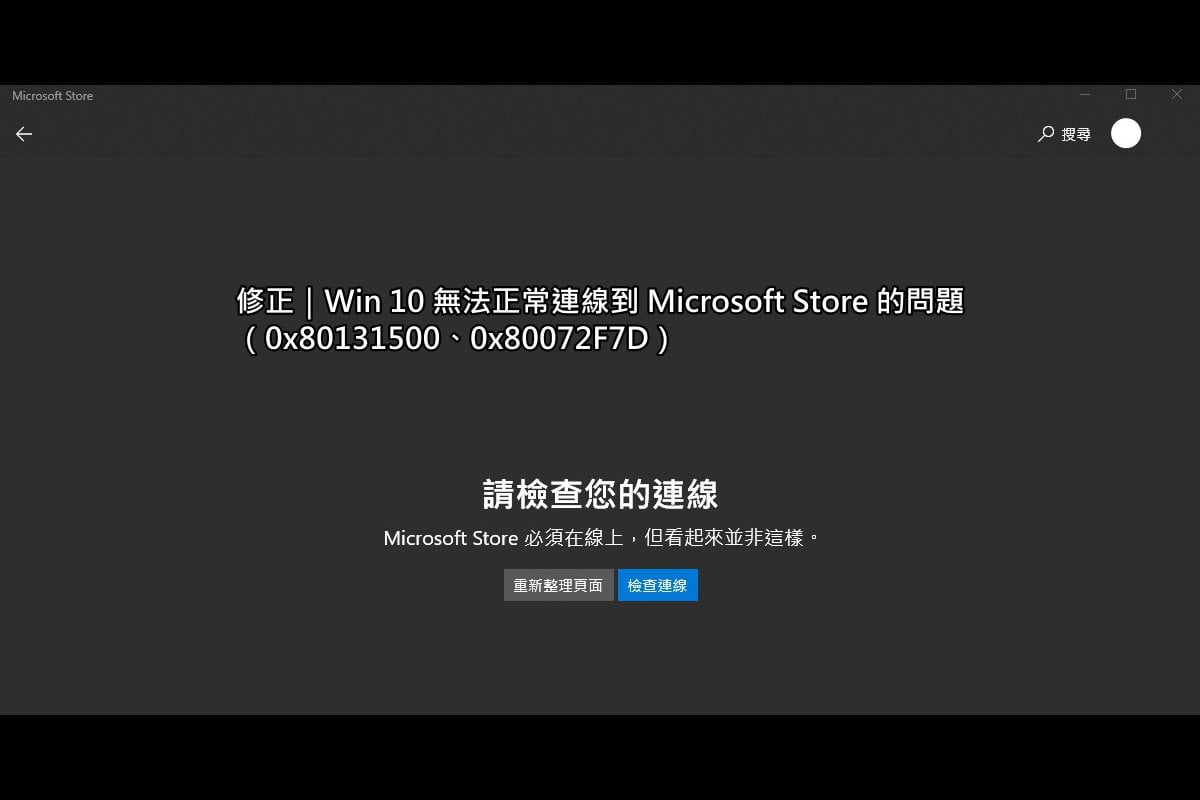
感謝分享 我也是爬了好一大圈微軟社群發現根本沒辦法解決,甚至連意見中樞也登入不了無法提供意見
然後就是感覺一直在繞圈圈但找不到答案好崩潰,最後快要放棄前終於看到你的分享,順利解決! 感謝
很高興跟我有遇到同樣的問題的也能因我這篇而解決。🤣